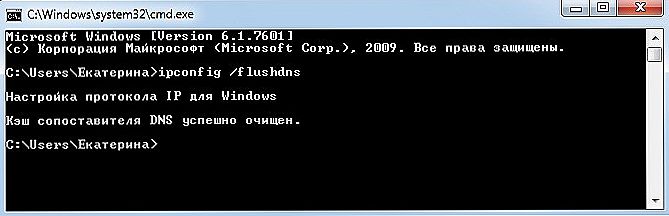Väčšina používateľov internetu pristupuje k svojim obľúbeným zdrojom z domáceho alebo kancelárskeho počítača. Vďaka synchronizácii môžete začať čítať v práci a pokračovať doma. Ale aspoň raz v živote ste narazili na to, že stránka funguje skvele na jednom počítači, všetky stránky sú prístupné a otvorené takmer okamžite, zatiaľ čo na druhej strane sa nemôžete pripojiť k serveru vôbec? Ak čítate tento článok, určite sa stretnete.

Áno, problém často vyvstáva z chyby poskytovateľa internetových služieb. Najmä ak je to nejaká miestna spoločnosť a nie federálny obor s kanceláriami vo všetkých regiónoch krajiny. Ak nie je žiadny dôvod predpokladať, že servery DNS vášho dodávateľa nepracujú správne, alebo problém sa obnoví pri zmene adresy servera v nastaveniach sieťovej karty počítača alebo v samotnom routeri, problém je jasne interný. A je spôsobené nesprávnou prevádzkou vyrovnávacej pamäte DNS.
Ako vymazať vyrovnávaciu pamäť DNS? Ako to funguje a prečo vznikajú problémy s prístupom k jednotlivým stránkam? Na tieto otázky odpovieme v dnešnom texte. Opatrne si prečítajte pokyny, ak sa stretnete aj s podobnou situáciou.
obsah
- 1 Čo je DNS a prečo potrebujete vymazať vyrovnávaciu pamäť
- 2 Vymazanie vyrovnávacej pamäte DNS
- 2.1 Prostredníctvom príkazového riadku
- 2.2 Reštartovaním klienta DNS
- 3 záver
Čo je DNS a prečo potrebujete vymazať vyrovnávaciu pamäť
Ak sa vysvetlíme veľmi jednoducho, ČSD je akýmsi notebookom alebo základňou všetkých dostupných internetových stránok. Po zadaní názvu lokality do adresového riadka prehliadača počítač prevádza túto adresu na digitálny formát pozostávajúci zo 4 skupín číslic oddelených bodmi. Úlohou servera DNS je čo najrýchlejšie priradiť bežnú abecednú adresu s digitálnou adresou. Čím väčší je poskytovateľ a tým lepšia je jeho technická podpora, tým lepšie a rýchlejšie bude fungovať server DNS.
Čím bližšie je geograficky umiestnený server DNS k počítaču, tým rýchlejšie bude pripojenie k požadovanej stránke. To je dôvod, prečo takmer každý poskytovateľ odporúča použiť vlastný server namiesto verejných, napríklad Yandex alebo Google DNS. Na urýchlenie počítača ukladá do pamäte informácie o všetkých navštívených stránkach a ukladá ich do oddielu systému Windows. Takáto vyrovnávacia pamäť je uložená na serveri operátora aj v lokálnom počítači. Preto, ak stránky fungujú inak na rôznych počítačoch, je potrebné vymazať vyrovnávaciu pamäť DNS na problémovom počítači.
Existuje niekoľko spôsobov, ako obnoviť vyrovnávaciu pamäť DNS. Pozrime sa na každú z nich.
Vymazanie vyrovnávacej pamäte DNS
Prostredníctvom príkazového riadku
Je to veľmi jednoduché a zároveň takmer najspoľahlivejšie. Ak chcete vymazať vyrovnávaciu pamäť DNS v počítači so systémom Windows 10, musíte spustiť príkazový riadok systému Windows ako správcu a použiť niekoľko príkazov.
V závislosti od verzie systému Windows je príkazový riadok dostupný nasledovne:
- Windows 10. Kliknite pravým tlačidlom myši alebo stlačte kombináciu klávesov Win + X a potom vyberte riadok "Príkazový riadok (Administrator)".
- Windows 8-8.1. Stlačte klávesovú kombináciu Win + R, zadajte cmd a kliknite na Enter.
- Windows 7. Podobne ako v systéme Windows 8 kliknite na kombináciu Win + R a potom do okna vyhľadávania zadajte príkaz cmd a kliknite na kláves Enter.
Ďalej budete musieť použiť nasledujúce príkazy:
- ipconfig / flushdns;
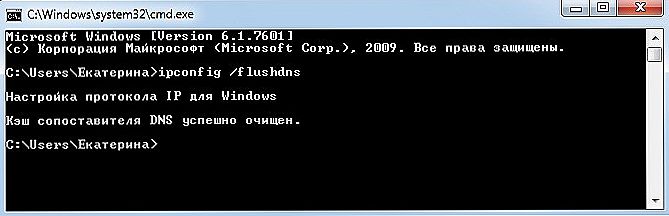
Vymazanie vyrovnávacej pamäte DNS cez príkazový riadok
- ipconfig / registerdns;
- ipconfig / release;
- ipconfig / renew;
- netsh winsock reset.
Každý príkaz musí byť použitý postupne a jeho vstup musí byť potvrdený klávesom Enter. Po skončení skontrolujte, či počítač reštartuje. Vymazanie vyrovnávacej pamäte DNS v počítači so systémom Windows 7 by malo vyriešiť problémy s nedostupnosťou niektorých webových zdrojov.
Reštartovaním klienta DNS
Na spravovanie vyrovnávacej pamäte DNS sa používa špeciálna služba Windows.Môže sa ovládať prostredníctvom špeciálneho menu správy počítača. Bez ohľadu na verziu operačného systému sa môžete dostať do nej jedným z nasledujúcich spôsobov:
- Stlačte klávesovú kombináciu Win + R a zadajte príkaz services.msc.

Zadajte príkaz services.msc
- Kliknite na ikonu počítača na pracovnej ploche a vyberte ponuku "Správa počítača" v sekcii "Služby a aplikácie", prejdite na "Služby".
- V systéme Windows 10 môžete kliknúť pravým tlačidlom myši na tlačidlo Štart a vybrať príslušnú položku.
Ak chcete vymazať vyrovnávaciu pamäť, musíte nájsť službu "DNS klient", kliknite raz na ikonu a potom v ľavom stĺpci kliknite na tlačidlo "Reštartovať". Potom reštartujte systém Windows a skúste znova vstúpiť na stránku. Všetko by malo fungovať ako hodinky.
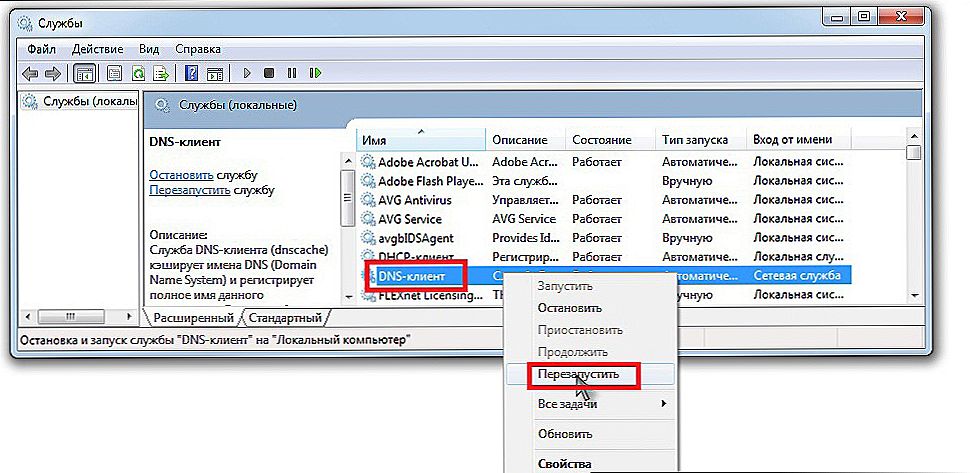
Reštartujte klienta DNS
záver
Problém s prístupom k niektorým webovým zdrojom v dôsledku nesprávnej vyrovnávacej pamäte DNS vo vašom počítači je veľmi ľahko a rýchlo vyriešený. Ak používate naše pokyny, môžete sa zbaviť problémov v priebehu niekoľkých minút. Ak si všimnete, že váš počítač často nedovoľuje žiadne stránky, budete musieť pravidelne vymazávať vyrovnávaciu pamäť. V pripomienkach vás žiadame, aby ste napísali, ktoré z dvoch riešení vám pomohli.